
Um relógio da Apple só pode exibir cinco métricas ou estatísticas de desempenho diferentes, como o ritmo atual ou a distância que você executou, enquanto você trabalha - para que você possa personalizar quais você vê. Você pode até mesmo definir seu relógio para exibir apenas uma única métrica importante. Veja como.
Como personalizar quais métricas você vê
Para cada tipo de treino, seu relógio pode rastrear e mostrar: duração, quilocalorias ativas, quilocalorias totais e frequência cardíaca. Para alguns treinos, como corrida ao ar livre ou nadar, seu relógio também rastreia (e pode exibir) outros estatísticas mais específicas, como a distância, ritmo atual, elevação ganhou e comprimentos nadam.
Para alterar quais estatísticas você vê no seu relógio enquanto você treina, abra o aplicativo "Watch" no seu iPhone e vá para Workout & GT; Vista de treino.
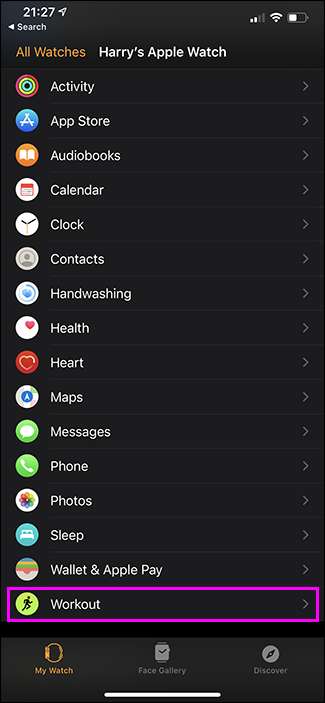

Em "Workouts", selecione a atividade que você deseja personalizar e toque em "Editar".
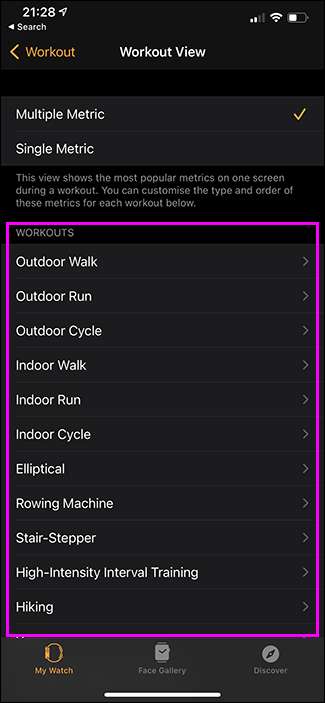
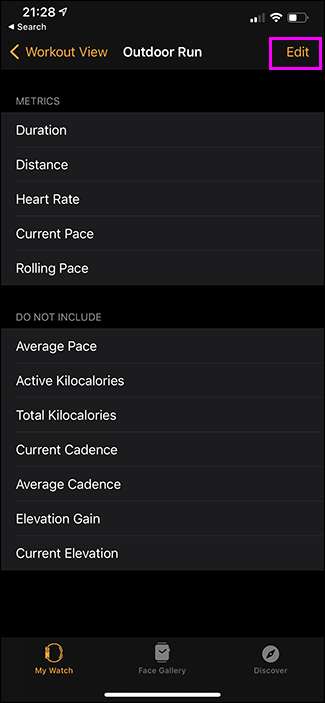
As diferentes estatísticas são agrupadas em "Métricas", que são exibidas quando você treina, e "não inclui", quais não são. Para adicionar um stat, toque no ícone Green Plus Sign. Para remover um, toque no ícone do círculo vermelho e toque em "Remover". Para reordenar as diferentes métricas, use as alças à direita. Quando terminar, toque em "Concluído".
Observação: O máximo que você pode exibir imediatamente é de cinco métricas. Para a maioria das atividades, você tem que escolher. Você também pode precisar remover uma métrica padrão antes de adicionar um diferente.
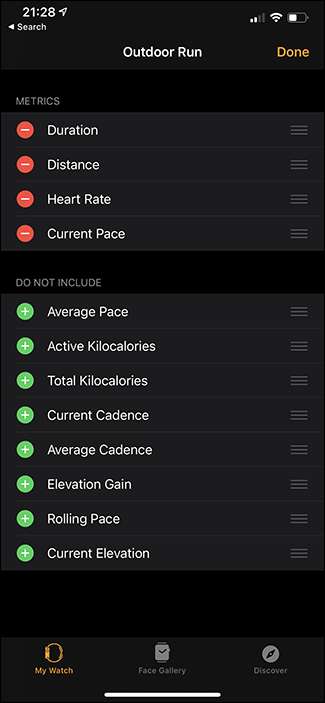
Na próxima vez que você rastrear um treino, verá sua lista escolhida de métricas. Para tornar mais visível, você pode destacá-lo girando a coroa digital. Isso faz com que seja em cor, para que você possa vê-lo mais prontamente com um olhar. Você pode ver a distância iluminada em amarelo na captura de tela abaixo.
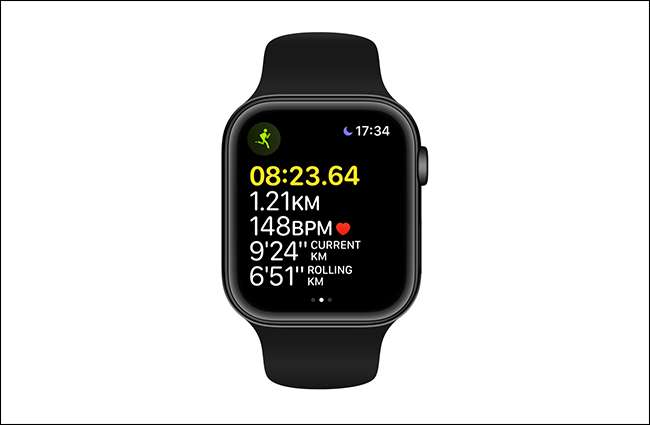
Como mudar para a visão métrica única
Se você quiser apenas se concentrar em uma única estatística importante (ou pare-se constantemente olhando para o seu pulso enquanto treina), você pode definir o aplicativo Workout no seu Apple Watch para o modo métrico único.

Para fazer isso, abra o aplicativo "Assistir" no seu iPhone e vá para Workout & GT; Vista de treino. Selecione "Métrica única".
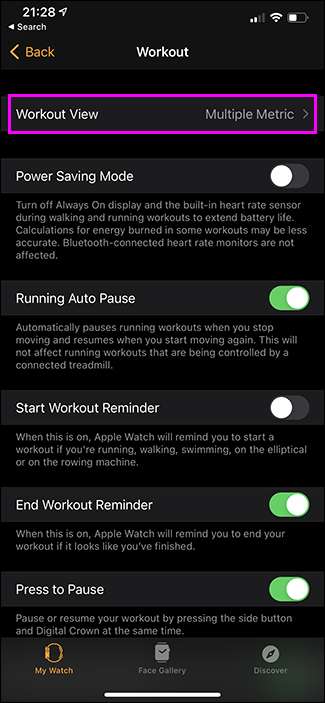
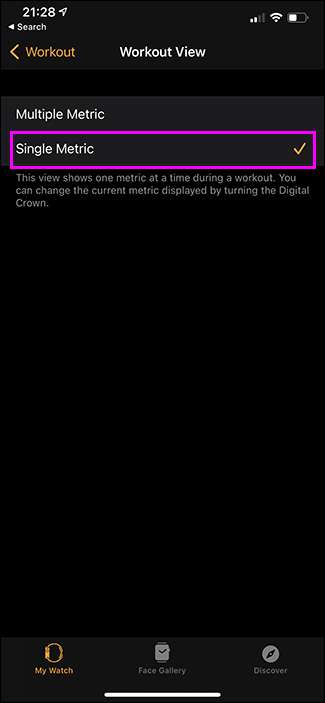
Agora, quando você acompanha um treino com seu relógio, você só verá uma única estatística de desempenho (e a hora) a qualquer momento. Para ciclo entre eles, torça a coroa digital.







